iTunes-Account auf dem iPad oder iPhone ändern
Eine der häufigsten Fragen im Netz ist 'Wie ändert man einen iTunes-Account auf dem iPhone oder iPad'. Es ist wirklich einfach und in diesem Artikel werden wir Ihnen zeigen, wie es geht.

Oct 13, 2025 • Archiviert an: Gerätedaten verwalten • Bewährte Lösungen
- Teil 1: iTunes-Account auf dem iPhone oder iPad wechseln
- Teil 2: Hinweise bevor Sie sich entscheiden, mehrere iTunes-Konten zu verwenden
Teil 1: iTunes-Account auf dem iPhone oder iPad wechseln
Die Anleitung können Sie für iPhone und iPads verwenden. In unserem Beispiel verwenden wir ein iPhone, um zu zeigen, wie man einen iTunes-Account auf dem iPhone oder iPad ändert:
- Öffnen Sie auf Ihrem Gerät die Einstellungen-App.
- Tippen Sie auf iTunes & App Store .
- Sie sollten am oberen Bildschirmrand Ihre aktuelle Apple ID sehen, tippen Sie diese nun an.
- Ein Fenster erscheint. Tippen Sie aufAbmelden. Sie gelangen zum vorherigen Bildschirmzurück (iTunes & App Store) und die Felder für Ihre Apple ID und das Passwort sind nun leer.
- Tippen Sie im iTunes & App Store-Fenster auf Anmelden, um sich mit einem anderen iTunes-Account anzumelden. wenn Sie die andere Apple ID und/oder das zugehörige Passwort vergessen haben, gibt es dort einen Link, über den Sie den Account wiederherstellen können.
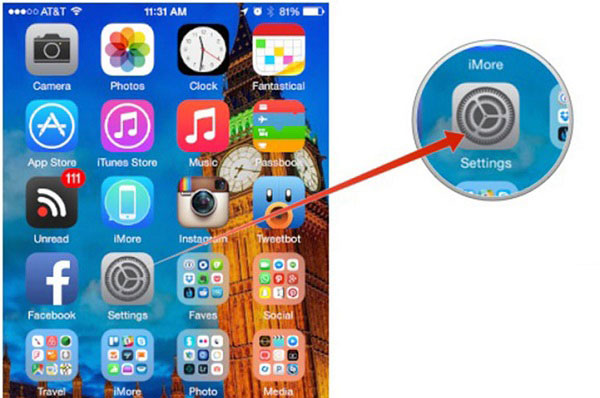
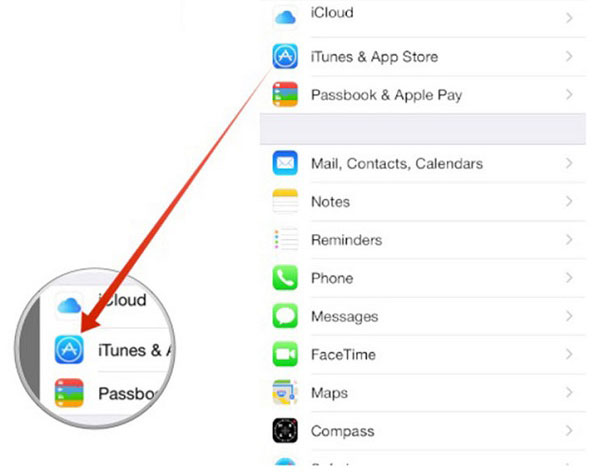
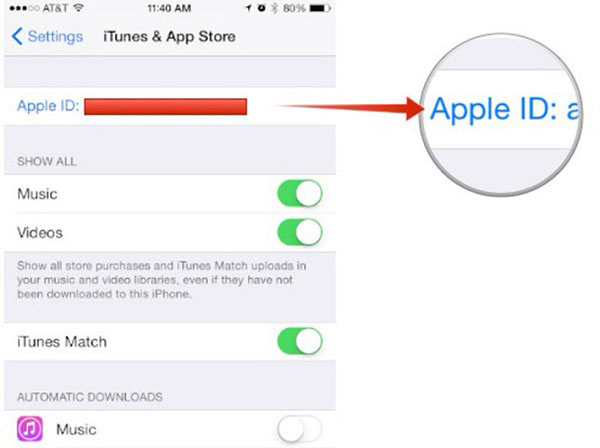
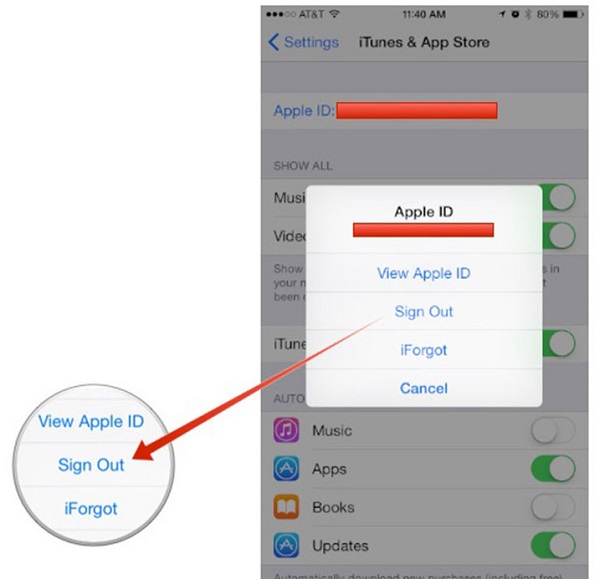
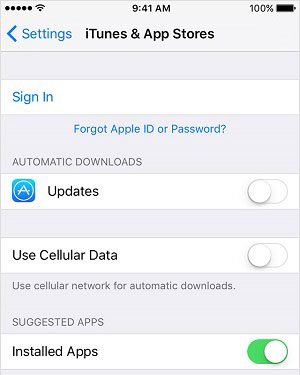
Das war's! Mehr müssen Sie nicht tun! Ziemlich einfach, oder nicht?
Teil 2: Hinweise bevor Sie sich entscheiden, mehrere iTunes-Konten zu verwenden
Wie bereits erwähnt gibt es viele Gründe, weshalb sich Nutzer dafür entscheiden, mehrere iTunes-Konten zu verwenden. Obwohl sich das leicht durchführen lässt, gibt es einige Dinge, die Sie beachten sollten:
- Sie können nur alle 3 Monate (90 Tage) zwischen Ihren iTunes-Konten wechseln. Vergessen Sie das bitte nicht, da sich iTunes bis zum Ablauf dieses Zeitraums deaktiviert. Sie werden dann nicht mehr dazu in der Lage sein, iTunes zu verwenden.
- Wenn Sie Inhalte mit Familienmitdliedern teilen möchten, verwenden Sie anstatt eines geteilten Kontos das Family Sharing-Feature. Dadurch können Sie alle Apple IDs Ihrer Familie verknüpfen, um Einkäufe, Bilder, Dokumente, etc. zu teilen.
- Möglicherweise kommt es zu unerwarteten iOS-Problemen und Konflikten bei manchen Apps. Das passiert, wenn Sie Ihre Apple ID zwischen zwei Geräten hin und her wechseln, die nicht gleichen Apps unterstützen. Seien Sie also vorsichtig und stellen Sie sicher, dass Ihre Apps auf beiden Geräten funktionieren.
Jetzt wissen Sie, wie Sie Ihr iTunes-Koknto ändern können, es ist wirklich nicht schwer, oder? Ich hoffe dieser Artikel konnte Ihre Neugierde befriedigen und mit einigen Missverständnissen aufräumen
Kategorien
Empfohlene Artikel
iTunes Backup & Wiederherstellen
- iTunes
- 1 Sichert iTunes Backup Apps?
- 2 Was sichert iTunes Backup
- 3 iPhone bei "Mit iTunes verbinden" hängen bleibt
- 4 Fehlgeschlagenes iTunes Backup
- 5 iTunes Backup Extractor
- 6 Wiederherstellung vom iTunes-Backup
- 10 Sichert iTunes Backup Fotos?
- 11 iTunes Backup Verwaltung
- 12 iPad auf iTunes 12 sichern
- 13 Korrumpiertes iTunes Backup
- 14 iTunes Datenrettung
- 15 iPhone ohne iTunes Backup wiederherstellen
- 16 iTunes Account ändern






















Julia Becker
staff Editor